git初体验(二)基础git文件操作
文件操作续
忽略一些文件
只需在主目录下建立".gitignore"文件,注意新建的是文件而非文件夹,在win窗口中不能建立以.开头的文件,只能在dos下:
E:\knowcars\knowcar>copy con .gitignore^Z已复制 1 个文件。
但纠结的是明明没有给它后缀名,却每次建立的都是文本文档,不知道git的文件是怎么建立的,求解?
关于git如何忽略的规则,见Git 忽略一些文件不加入版本控制
移除文件
如果我新建一个a.txt的文件还没有加入暂存区,此时我删除a.txt,在git status后,不会显示该操作信息,这样就挺好的。
但是如何我已经加入暂存区了,然后再git status 则会显示如下:
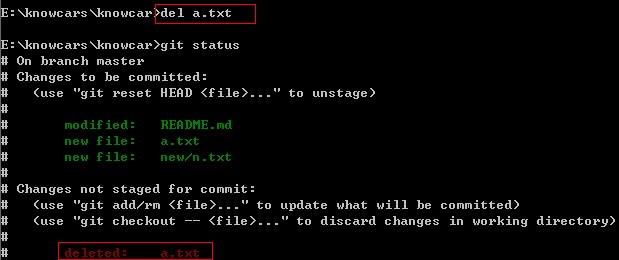
那么怎么移除一个文件让GIT不再将其纳入版本控制呢?解决办法就是:
git rm <file>...
移除所有未跟踪文件:
git clean [options] 一般会加上参数-df,-d表示包含目录,-f表示强制清除。
如下图:
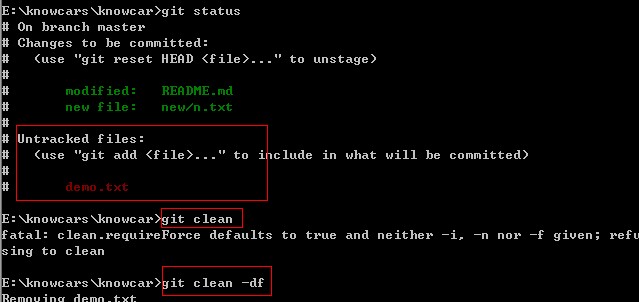
移动文件
移动文件也同上,不能直接移动或重命名,如:
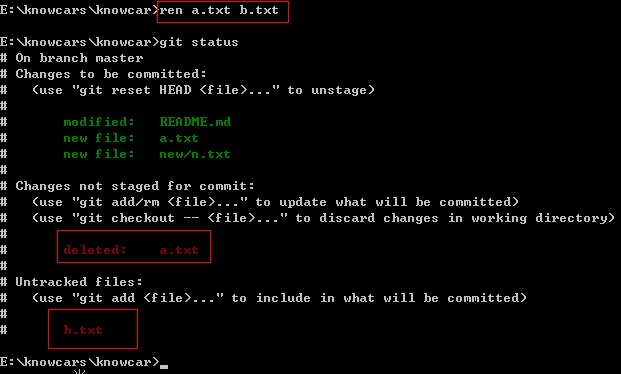
如果要重命名文件可以使用:
git mv old_name new_name
这个命令等效于:
mv old_name new_name(DOS下:ren old_name new_name)git rm old_namegit add new_name
交互式暂存
交互:interaction,使用
git add -i
可以开启交互式暂存,如图所示,系统会列出一个功能菜单让选择将要执行的操作。

在win下如下图所示,太丑了:
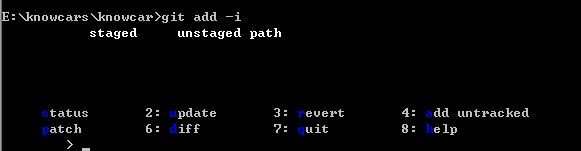
储藏-Stashing
也就是:存储分支--切换分支--应用分支
场景:
可能会遇到这样的情况,你正在一个分支上进行一个特性的开发,或者一个Bug的修正,但是这时突然有其他的事情急需处理,这时该怎么办?不可能就在这个工作进行到一半的分支上一起处理,先把修改的Copy出去?太麻烦了。这种情况下就要用到Stashing了。
这里见储藏-Stashing有详解。
在Git Community Book 中文版之储蓄也有详细的说明。
git stash #git stash 来保存当前的工作状态git stash apply #重新回来原来的工作时,只需把Stash区域的内容取出来应用到当前工作目录就行git stash apply stash@{1} #应用某一个队列git stash list #查看所有stash列表git stash show #显示stash的内容具体是什么,同git stash apply一样,可以选择指定stash的名字。
git stash apply之后再git stash list会发现,apply后的stash还在stash列表中,如果要将其从stash列表中删除可以用:
git stash drop#丢弃这个stash,stash的命令参数都可选择指定stash名字,否则就是最新的stash。git stash pop #是应用与删除的快捷,一个命令即可git stash apply --index #维持原来的样子,原来暂存的文件仍然是暂存状态,可以加上--index参数,否则都将变成未暂存状态
更多的还是参考上面的链接吧!
git初体验(二)基础git文件操作的更多相关文章
- git初体验(三)git分支
分支的理念就是分身,就像孙悟空拔出猴毛变出很多跟自己一模一样的猴子,然后每个猴子做自己的事情互不干涉,等到所有猴子做完之后,猴子集合来合并劳动成果,然后悟空就把那些猴子猴孙门统统收回了. 你创建了一个 ...
- python基础篇(文件操作)
Python基础篇(文件操作) 一.初始文件操作 使用python来读写文件是非常简单的操作. 我们使用open()函数来打开一个文件, 获取到文件句柄. 然后通过文件句柄就可以进行各种各样的操作了. ...
- 第十二章 Python文件操作【转】
12.1 open() open()函数作用是打开文件,返回一个文件对象. 用法格式:open(name[, mode[, buffering[,encoding]]]) -> file obj ...
- git初体验(一)基础
一.window下的git安装 1.安装教程 网上教程一堆,我参考的是这个:Git_Windows 系统下Git安装图解 还有这个也不错 2.环境搭建: 在配置完成后,自动加载到系统环境变量中,如我的 ...
- Git 学习(二)Git 基础
Git 基础 Git 在保存和对待各种信息的时候与其它版本控制系统如 SVN 等等有很大差异,尽管操作起来的命令形式非常相近,理解这些差异将有助于防止你使用中的困惑. Git 记录的是什么? 如果有使 ...
- Git:Git初体验——Git安装配置
作为即将成为一个程序员的男人,一直在听别人说Git多好多好,之前也随便了解了一些,但是始终没有决心去学会.现在大四了,只有毕设和一门开学六七周只去过一次课的全员必修课外,也没有什么事情做,何不去做这些 ...
- git使用记录二: 给文件重命名的简单方法
git使用记录三: 给文件重命名的简单方法 git mv file_name_old file_name_new mv: 文件命名 file_name_old : 文件当前的名字 file_name_ ...
- git初体验(七)多账户的使用
多github帐号的SSH key切换 我有两个github帐号,一个是个人所用,一个是为公司项目所用.如果是单用户(single-user),很方便,默认拿id_rsa与你的github服务器的公钥 ...
- git初体验(五)SSH的理解
一.SSH SSH是Secure shell的缩写,即"安全外壳协议",专为远程登录会话和其他网络服务提供安全性的协议,是一项计算机上的安全协议. 传统的网络服务程序,如rsh.F ...
随机推荐
- Windows 10 UWP开发:如何不让界面卡死
http://edi.wang/post/2016/2/18/windows-10-uwp-async-await-ui-thread 关于UI线程 这里我们需要一点关于 UI 线程模型的概念,简单的 ...
- uboot 移植遇到的问题及解决方法(转)
http://blog.sina.com.cn/s/blog_988ec60801017iy3.html 一 在commond env_nand.c: In function 'saveenv': ...
- Java System.getProperty()方法获取系统信息
用 System.getProperty()方法能获取到的系统信息: java.version Java 运行时环境版本 java.vendor Java 运行时环境供应商 java.vendor.u ...
- Nginx1.9.0的安装
下载文件 http://nginx.org/en/download.html 下载 nginx-1.9.3.tar.gz 安装Nginx 安装 一.安装nginx时必须先安装相应的编译工具 yum - ...
- 微软架构师解读Windows Server 2008 R2新特性
目前众多企业都开始为自己寻找一个更加适合自身发展的服务器操作平台.微软的Windows Server 2008 R2就是可以为大家解决服务器平台问题.微软最新的服务器平台Windows Server ...
- 完全背包变型题(hdu5410)
这是2015年最后一场多校的dp题,当时只怪自己基础太差,想了1个多小时才想出来,哎,9月份好好巩固基础,为区域赛做准备.题目传送门 题目的意思是给你n元钱,m类糖果,每类糖果分别有p, a, b, ...
- lecture6-mini批量梯度训练及三个加速的方法
Hinton的第6课,这一课中最后的那个rmsprop,关于它的资料,相对较少,差不多除了Hinton提出,没论文的样子,各位大大可以在这上面研究研究啊. 一.mini-批量梯度下降概述 这部分将介绍 ...
- 为什么我们的web前端变的越来越复杂
前端发展了也有些年头了,曾记得很多年前,聊起前端,都觉得是很简单,那个时候都没有前端工程师这个职位.可现在,前端已经逆袭了,已经不是原来的样子了,各种技术层出不穷,显的越来越高深莫测了.前端真的变得那 ...
- Ext.NET-基础篇
概述 本文介绍Ext.NET的基本概念,安装配置.布局以及容器,最后介绍了DirectEvents.DirectMethod.Listener,并提供了示例代码. 示例代码下载地址>>&g ...
- (404) 未找到 获取StatusCode状态码
异常代码: (HttpWebResponse)req.GetResponse(); 当执行这段代码出现异常 解决问题 那如果我们想获得错误发生时候服务器段错误页面的源代码该如何做呢? 其实非常非常简单 ...
